かれこれ5年ぐらい前にBaffaloの静音マウス「BSMBW325」の白色を買いました。型番が似た製品として「BSMBW320」というのもありますが、私がAmazonにて購入した「BSMBW325」の製品の裏側にはBSMBW320 Seriesと書いてあるので同じBSMBW32という部分が同じであれば基本的な機能は同じ製品だと考えて良いでしょう。
公式サイトには特定販売店向けと書いてあったので、Amazon等で販売する分と店頭で販売する分の型を分けているタイプだと思われます。

型番のどうでもいい紹介はこれくらいにして、なぜこのマウスを選んだのかを簡単に紹介しておくと、
- 静音マウスが欲しい
- サイドボタンも静音な物が良い
- ワイヤレスマウスが良い
- 安価(実売1,500円前後)
というのが理由が主で買いました。用途としては今見ていただいているような記事を書くほかにPCでゲームをするのに使っていたりします。某オンラインゲームで酷使していた期間もあったりします。そして、これから国産のMMO最新作「BLUE PROTOCOL」でも酷使する予定です。
今使っているこれは5年酷使しても壊れていないのもあり、非常に気に入ったため予備の個体も買っています。また、詳細は後述しますが、ゲーミングマウスでは定番のサイドボタンの割り当てを非公式ながらBaffaloのツールを使って変更できます。
このマウスを使っている理由なんかも残しておくので不要な部分は読み飛ばしていただければと思います。
目次
今でも使い続ける理由と他の選択肢
使い続けている理由は、後半のゲーム用途というのがポイントで、このマウスを検討する段階では、多ボタンのゲーミングマウスを購入しようかと悩んでいたんですよね。ですが、ゲーミングマウスを探してみると、全然いいのがありません。調べても静音ゲーミングマウスなんて存在しないことがわかります。基本的には静音を謳っているゲーミングマウスというのはほぼありません。強いて言うならRealForceで有名な東プレのRFM02Uマウスですが、如何せんお値段が高級です。15,000円程度です。
昔あった高級なやつだと35,000円ぐらいした記憶もありますが、どうも生産終了品らしいです。
もし予算に余裕があるならおそらく東プレの現行モデルのRFM02Uマウスが一番幸せになれます。エルゴノミクスな形状ではないのとワイヤレスではないので、気に入らない方もいるかもしれませんが…
私がこの製品を購入したとき、東プレのマウスは35,000円ぐらいの高級品しかなかったので選択肢に入りませんでした。今ならこっちの東プレのマウスを購入していたかもしれません。
上記東プレを除いて探すと、ゲーミングマウスには静音なものが無いわけですが、そうなるとゲーミングマウスであることを諦めるか、静音マウスであることを諦めるかのどちらかですが、私はゲーミングマウスであることを諦めました。
というわけで静音マウスで探してみると凄く特徴がある製品というのもあまりないんですよね。何なら再度ボタンはカチカチするという中途半端な製品もあったりします。というわけで、静音のサイドボタンがついていれば良いかなということで選んだのがこの製品なわけです。
いざ使って見たら、しっかり全てのボタンが静音ですし、2段階だけとはいえdpiは変更できますし、非公式ながらサイドボタンが簡単な割り当てができて非常に使い勝手が良いので使っているわけです。しかもゲームで酷使しました5年間壊れていません。こんな感じで今もこの製品を使っているわけです。
良いところ
この製品を使っていて良いと思うところを書いておきます。
- ホイール・全ボタンが静音
- 安価
- サイドボタンの割り当て変更ができる
- 持ち運びがしやすい
- 電池も長持ち
- 持ちやすい
- (私の個体は)高耐久
- カラーバリエーションが豊富
簡単にそれぞれを紹介するとこの製品には普通のマウスにある左右クリック、マウスホイール以外に通常はブラウザのページの前後ができるサイドボタンが二つついた5ボタンマウスです。その押せる部分やホイール部分の全てが静音です。他メーカーだとサイドボタンが静音でないものがある中、全て静音スイッチなのは素晴らしいです。
1,500円前後の価格で買えるということで安価です。一般的な感覚もそうですし、ゲームをする側からしても壊れたときに買い替えやすかったり、気軽に試せるという点で安価なのもGoodです。しかも私の個体はゲームで酷使しても壊れていないので言うことないです。耐久性に関しては経験上マウスは結構個体差があるのでなんともいえませんが。
サイドボタンの割り当ては、この製品は製品ページを見る限りユーティリティが公開されておらず、対象外の製品なのですがあるBaffaloのツールを使うことで変更できます。非公式な方法ですが、かなり嬉しいと感じた部分です。
持ち運びがしやすいのもメリットです。バックに入れるとレシーバーがどこかにいってしまったりしますが、この製品は安心です。電池蓋の中にレシーバーを収納できるため無くしてしまう心配はありません。

電池は数か月に1回のペースです。使うのは単3なのでコンビニとかでも簡単に購入できます。良く使うときは月1回ぐらいのペースで交換しないといけないかもしれません。しかし、しばらく放置すると省電力モードになるので、無駄に電池を使うような製品ではないです。
あとは親指側がくぼんでいて持ちやすい形状です。

最後はカラーバリエーションが豊富な点です。マウスってあまり色が選べないものが多いと思うのですが、この製品は普及帯の価格の製品であるためか、カラーバリエーションが豊富です。私が持っているのは今使っている白とストックしている黒があります。
それ以外にさらに4色あり、赤、紫、ゴールド、ピンクです。次は赤でも買ってみようかななんて思ってます。
次は数少ない気になった点を紹介します。
気になったところ
気になった点は基本的には見た目の部分です。
この製品には上で張った白色の個体ならグレーの部分に相当する部分に滑り止め加工がされています。この滑り止めに耐久性がありません。滑り止め加工の部分が経年で剥がれたり変色してきます。

黄ばんで見えるのはおそらく皮脂による変色でしょう。日ごろからお手入れすれば変色しないのでは?と思われるかもしれませんが、この部分は写真の様に滑り止め加工が剥がれるの強くこすったりできないのでこうならざるを得ません。とはいえ、がっつりゴムにしたらベタベタになることを考えると、ベタベタにならず剥がれるだけ良心的なのかもしれません…?
サイドボタンの割り当て
色々調べてみるとBaffaloの公式サイトが引っかかります。対応製品と使い方が書いています。
https://www.buffalo.jp/support/faq/detail/14670.html
このページにはBSMBW320シリーズの名前はありません。これらはそれぞれのページからダウンロードとのことだったので他にないかや製品ページを確認してみました。
BSMBW325
https://www.buffalo.jp/product/detail/bsmbw325bk.html
製品ページには何もなかったので、次は類似製品で何かないか探してみたところ、似たような機能・型番で割り当てられる機種を発見。
https://www.buffalo.jp/product/detail/bsmbw318bk.html
コストダウンが叫ばれる中、共通化等で部品が大きく異なるなんてことはないだろうと踏んで、割り当てるためのBaffalo Mouse Utilityなるものを入れてみました。
Baffalo Mouse Utility
https://www.buffalo.jp/support/download/detail/?dl_contents_id=62066
指示通りインストールを行い使ってみたところサイドボタンとマウスホイールの押し込みの割り当てを変更できました。
使い方も簡単で、まずはPC右下にある最小化されているソフトのトレイを開きます。
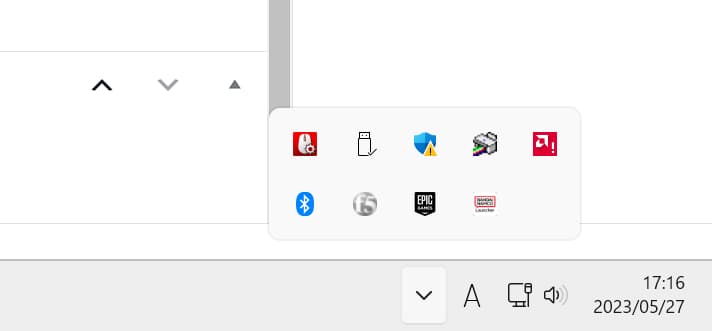
トレイにある左上のマウスのマークががいてあるものが、Baffalo Mouse Utilityなので開きます。
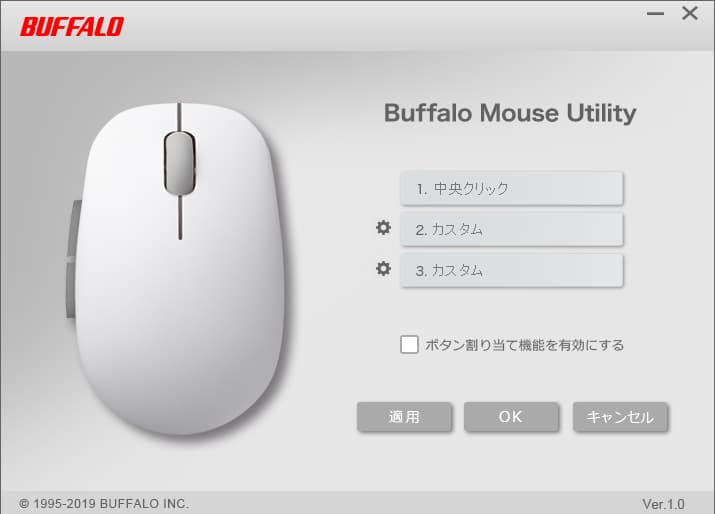
割り当てを変更したいキーをクリックすると選択肢が出てきます。
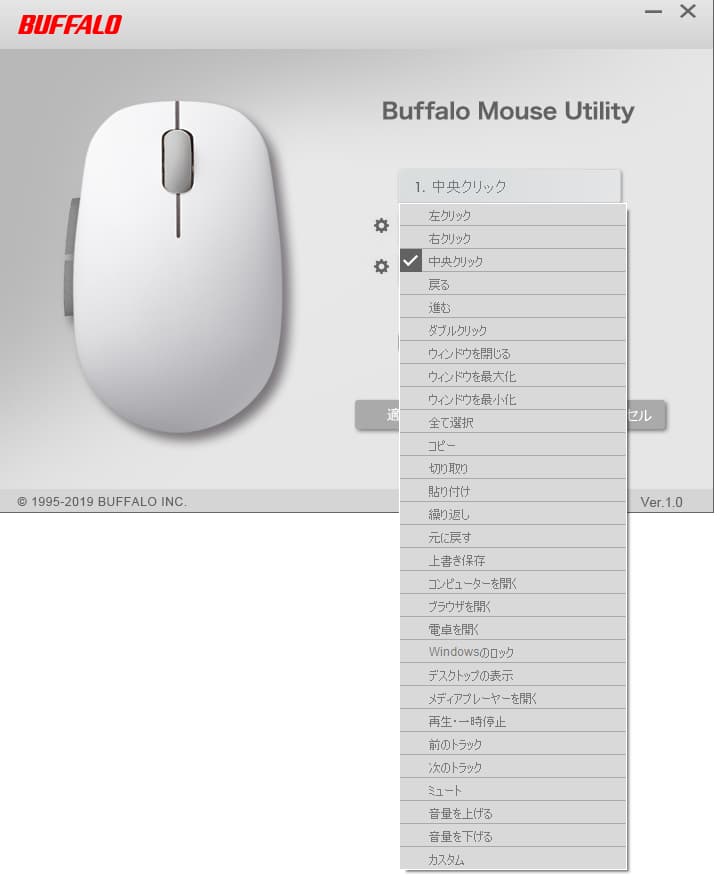
この中に使うものがあればそれを選びます。ない場合は「カスタム」選びます。
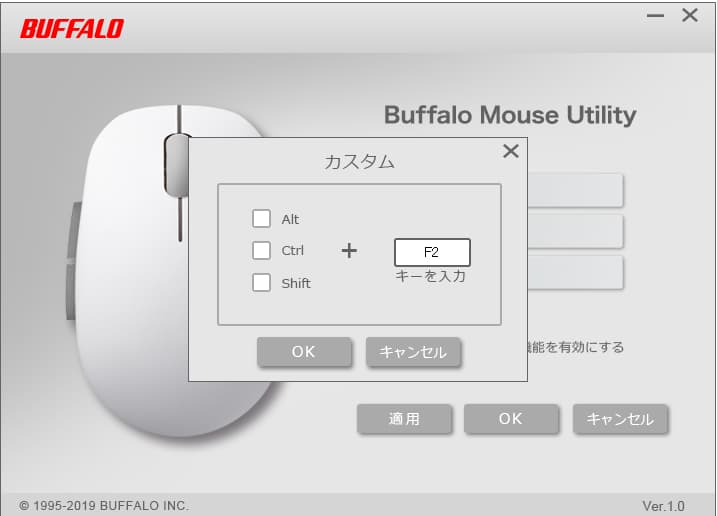
カスタムの場合は同時AltとCtrlとShiftと、キーボードのキーの同時押しでも選択できるようです。ただのキーボードのキーを割り当てたい場合は左のチェックボックスは何も選ばないでキーを押せばOKです。決めたらOKで閉じます。
設定の反映は「ボタン割り当て機能を有効にする」にチェックを入れてOKまたは適用でOKです。簡単ですね。また、元の状態に戻したいときはチェックを外して「OK」または「適用」で割り当てが解除されます。解除されると、サイドボタンがブラウザバック等の純正の状態できます。設定は保存されているので、再び同じ割り当てをしたい場合はチェックをして「適用」するだけで大丈夫です。使い勝手も悪くないです。
まとめ
全ボタンが静音で耐久性もあって、安価。そして非公式ながらサイドボタンの割り当てができるコスパ最強の静音マウスを紹介しました。購入もAmazonで買っても1,500円前後ということで試すのでも購入しやすい価格帯だと思います。
ゲームしないよという方には文句なしでおすすめできます。
サイドボタンの割り当てができるのはゲームをする人には嬉しい機能だと思うので、ゲームをする方でも興味のある方は非常におすすめですよ。速度や精度を必要としないゲーム(MMOやシミュレーション)の場合はイチオシです。
もちろん安価なワイヤレスマウスなので、FPSのような反応や精度が必要なゲーム本気でやる方にはおすすめできませんが、普通に遊ぶ分には全然遊べると感じるので万人におすすめできる安価なマウスだと思います。
もっと高価格帯のFPSでも使えるようなしっかしたマウスが欲しければ最近販売が開始した東プレのマウスを買ってください。
あとはAmazonのリンク置いておきます。
以上です。お読みいただきありがとうございました。







はじめまして。
BSMBW325のユーティリティを求めて、こちらの
記事を拝見しました。
早速、利用させていただきました。
ありがとうございました。
コメントありがとうございます。
お役にたてたようで良かったです。
ボタン割り当てソフト、助かりました
コメントありがとうございます。
お役に立てたよりで何よりです。
ちょうどマウスボタンのカスタマイズを
したかったので助かりました。
2024年6月、動作確認しました Buffalo Mouse Utility。
製品 バッファロー BSMBW320 Series (1300円 @Amazon.co.jp)
コメントありがとうございます。
お役に立てたようで何よりです。
最近サイドボタンに指が触れただけで反応してしまい非常にストレスを感じていました
そしてサイドボタンを無効化する方法を探していて、あきらめかけた時(買い替えを検討した時)に、このページに出会いました
マウスユーティリティを入れて、「カスタム」にして無時に無効化できました
ありがとうございました!!!
コメントありがとうございます。
お役に立てたようで何よりです!
確かに邪魔だと感じる場合は無効化したいですよね。